Popis konfiguračného okna grafu - Parametre
V časti Parametre sa definujú základné parametre grafu.
Popis
Popis je ľubovoľný textový reťazec, ktorý slovne popisuje obsah grafu. Popis sa spolu s názvom zobrazuje v zoznamoch grafov.
Možnosť použiť Slovník (pre otvorenie stlačte CTRL+L).
Farebná paleta
Výber farebnej palety, ktorá bude použitá v konfigurácii daného grafu.
Typ grafu
Časový graf | |
Živé dáta | Začiarknutý parameter Živé dáta umožňuje automatické prekresľovanie priebehov objektov, hodnoty ktorých sa menia v čase. |
| XY graf | Ak je voľba označená, ide o XY graf, v opačnom prípade je to časový graf. |
Časová os
Dĺžka | Časová dĺžka určuje rozsah vodorovnej časovej osi (os x). |
Zarovnanie | Parameter Zarovnanie určuje periodický začiatok časovej osi. Ak je časový posun napr. 1 hodina, časová os bude začínať celou hodinou. Parameter je aktívny, ak voľba Živé dáta nie je začiarknutá. |
Bez medzier | Priestor bez dát sa nebude kresliť. Nasledovný výraz definuje veľkosť úseku, ktorý sa nebude vykresľovať (odstránený z grafu), ak v ňom každý z priebehov, ktorý má túto vlastnosť, nemá dáta. Platí, že odstraňované úseky začínajú na zaokrúhlenom čase podľa veľkosti úseku a trvajú celočíselný násobok veľkosti úseku. Ak je hodnota nastavená na 0, táto vlastnosť je potlačená. Vlastnosť sa môže aktivovať zo skriptu nastavením intervalu väčšieho ako 1 minúta. |
Objekty
Spolu | Zobrazenie grafov spolu. |
Osové pásma | Zobrazenie grafov v pásmach podľa osí - na základe príslušnosti grafov k definovaným osiam. Poznámka: Ak nie je k osi priradený žiadny graf, toto pásmo sa nezobrazí. |
Objektové pásma | Zobrazenie grafov v pásmach na základe príslušnosti do pásma podľa nastavení objektu (grafu). |
| Ak je parameter zaškrtnutý, potom súčtové (rozdielové) grafické priebehy, "zneviditeľnené" pomocou tlačidla 2 v okne grafu, budú zahrnuté do súčtov grafe. | |
| Ak je parameter zaškrtnutý, kreslenie priebehu periodických archívnych hodnôt v grafe zohľadňuje spôsob archivácie (spôsob zápisu dát do archívu - viď parameter Zapisovaný čas intervalu v konfigurácii objektu typu Archivovaná hodnota) |
Y - osi
Zaškrtávacie políčka slúžia na zakázanie alebo povolenie ignorácie hodnoty mimo zobrazovaného intervalu a zobrazenia popisu. Zobrazenie popisu Y-osi, ak je definovaný (parameter Popis osi v dialógovom okne Konfigurácia osi).
Zobraziť
Zaškrtávacie políčka vedľa týchto volieb slúžia na zakázanie alebo povolenie zobrazenia jednotlivých častí grafu pri otvorení okna grafu. Aktívne - začiarknuté voľby znamenajú, že príslušné časti budú po otvorení okna grafu zobrazené. Ovládací panel, raster (zobrazuje mriežku v okne grafu) a ukazovadlo je možné vypínať a zapínať v okne grafu aj prostredníctvom ovládacích tlačidiel.
Help
Parameter umožňuje definovať stránku aplikačného helpu, ktorá sa zobrazí po stlačení klávesy F1, keď je daný graf aktívny. Ak parameter nie je definovaný, otvorí sa štandardná nápoveda k systému D2000.
Exportovací podadresár
Nastavenie exportovacieho podadresára, ktoré je možné vykonať dvoma spôsobmi:
- Priamym zadaním do editačného políčka.
- Cez tlačidlo , ktoré otvorí okno pre vyhľadanie požadovaného adresára obsahujúceho CVS.
Výber potvrďte tlačidlom OK. V prípade, že sa v danom adresári nenachádza CVS podadresár so súborom Repository, tak užívateľ bude môcť operáciu buď prerušiť, alebo použiť vybratú cestu, ktorá nebude na začiatku obsahovať cestu pre XML Repository adresár. Táto cesta sa vyplní do editačného políčka.
Tabuľka
Počiatočné zobrazenie
Tlačidlo má tri stavy a umožňuje konfigurovať dva spôsoby skrývania tabuľky v súvislosti s veľkosťou okna grafu. Prvý spôsob zabezpečí skrytie/zobrazenie tabuľky po kliknutí na tlačidlo . Je indikovaný svetlo sivou/žltou ikonou tabuľky v grafe. Pri druhom spôsobe sa tabuľka schováva až keď je okno výrazne zmenšené, čo je indikované tmavosivou/červenou farbou.
Max. riadkov v tabuľke
Maximálny počet riadkov zobrazený v tabuľke pod grafom. Ak má graf definovaných viac priebehov, budú v tabuľke dostupné pomocou rolovacieho pruhu.
Parametre umožňujú definovať obsah až 6 stĺpcov tabuľky grafu. Na výber sú nasledovné možnosti:
- Minimum - minimálna hodnota objektu v zobrazovanom intervale.
- Auto Minimum - minimálna hodnota objektu v zobrazovanom intervale - stĺpec sa zobrazuje len vtedy, keď graf zobrazuje neživé dáta (nezačiarknutý parameter Živé dáta alebo keď je pri živých dátach pohľad do minulosti tlačidlom Nový časový interval).
- Maximum - maximálna hodnota objektu v zobrazovanom intervale.
- Auto Maximum - maximálna hodnota objektu v zobrazovanom intervale - stĺpec sa zobrazuje len vtedy, keď graf zobrazuje neživé dáta (nezačiarknutý parameter Živé dáta alebo pohľad do minulosti tlačidlom Nový časový interval).
- Suma - súčet všetkých platných hodnôt objektu v zobrazovanom intervale.
- Vážený priemer - vážený priemer všetkých platných hodnôt objektu v zobrazovanom intervale.
- Aritmetický priemer - aritmetický priemer všetkých platných hodnôt objektu v zobrazovanom intervale.
- Posledná hodnota - posledná hodnota objektu.
- Auto posledná hodnota - posledná hodnota objektu - stĺpec sa zobrazuje len vtedy, keď graf zobrazuje živé dáta (začiarknutý parameter Živé dáta) a graf sa mení príchodom nových dát.
- Univerzálny - obsah stĺpca je daný parametrom U.s. v konfigurácii objektu alebo pomocou funkcie %HI_SetGraphLineStat.
Poznámka: Pre grafy obsahujúce živé dáta (začiarknutý parameter Živé dáta) sa platnosť počíta po poslednú hodnotu. Posledná hodnota pre neperiodické údaje sa do hodnoty nezapočítava.
Vlastné farby
Farbu je možné nastaviť pre okno grafu, plochu grafu, časovú os a významný čas. Na výber farieb jednotlivých častí slúžia tlačidlá so šípkou umiestnené napravo od ukážky aktuálne vybratej farby príslušnej časti. Po stlačení niektorého z týchto tlačidiel sa objaví paleta farieb na výber farby. Každá zmena farieb sa okamžite prejaví na ukážke grafu, ktorá je v zmenšenej podobe zobrazená napravo od tlačidiel.
Súvisiace stránky:
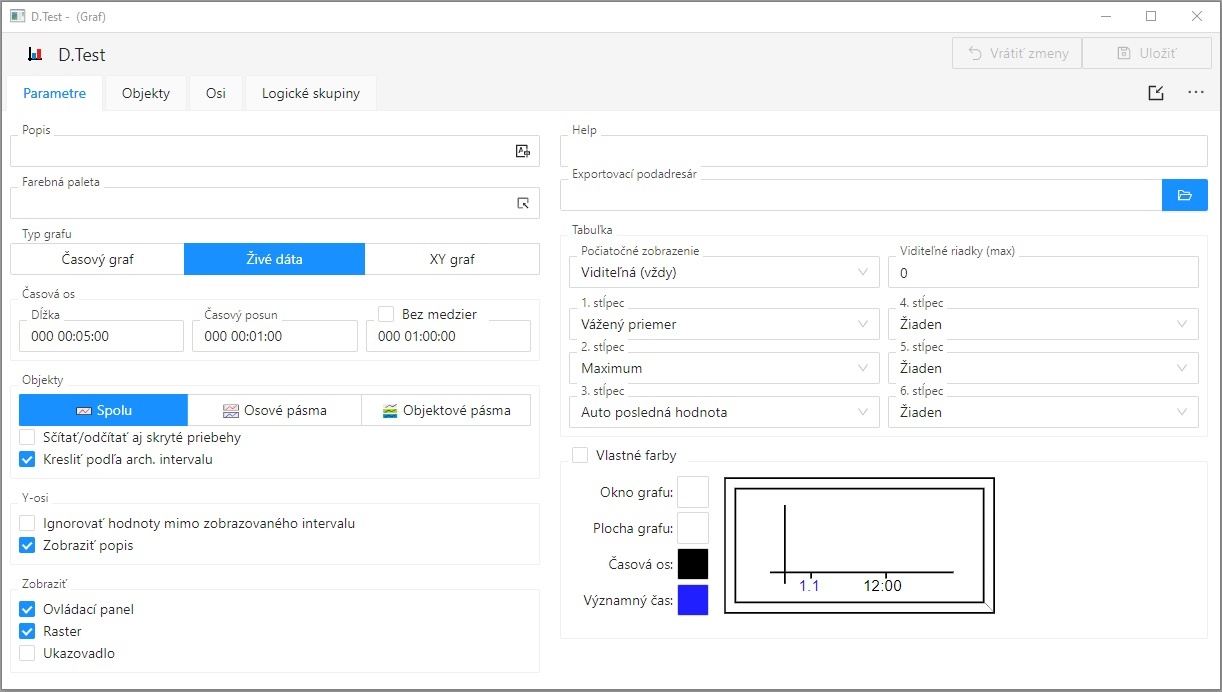

0 komentárov